Win10电脑频繁掉线老是自动断网如何解决
我们在使用win10电脑的时候,如果网络出现频繁掉线老是自动断网的情况,该怎么办呢?今天就跟大家介绍一下Win10电脑频繁掉线老是自动断网的具体解决方法。
关闭网卡电源管理
1. 首先打开电脑,进入桌面,找到“此电脑”的图标,右键,在打开的菜单中,选择属性选项。

2. 如图,在打开的系统窗口中,点击左侧的“设备管理器”选项。

3. 如图,在打开的设备管理器窗口中,点击下方的“网络适配器”选项。
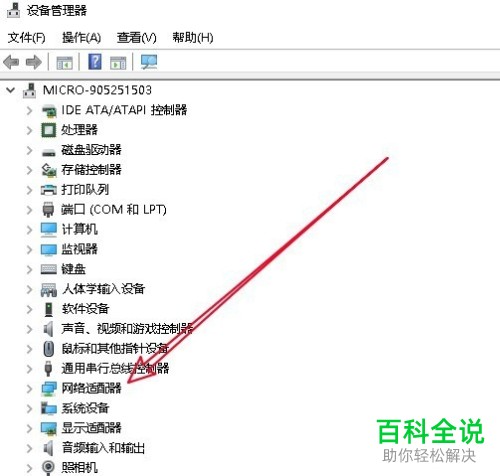
4. 在展开的网络适配器列表中,找到网卡驱动,右键,在打开的菜单中,选择属性选项。
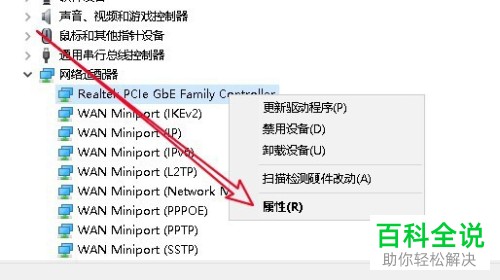
5. 如图,进入网卡驱动属性的窗口后,上方切换到“电源管理”的选项下。
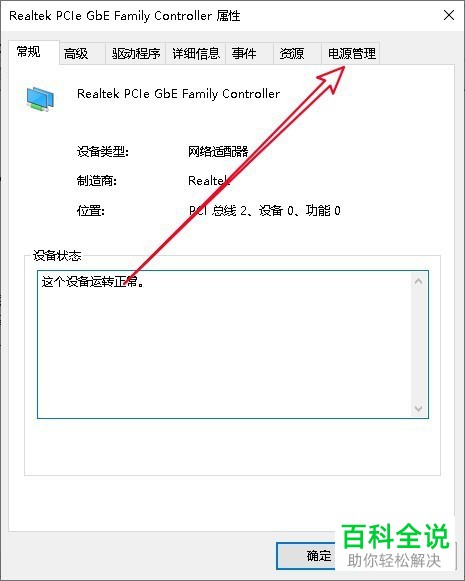
6. 找到“允许计算机关闭此设备以节约电源”的选项。

7. 将其前面的勾选取消,然后点击底部的确定即可。
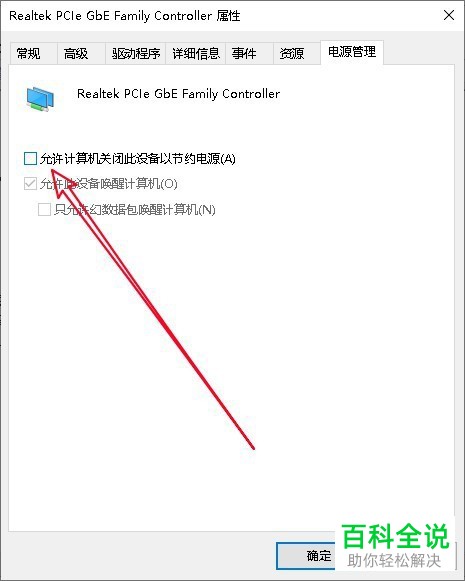
设置网卡网络速度:
1. 我们还可以选择在打开的网卡驱动窗口中,上方切换到高级选项下。

2. 载属性列表中,找到“连接速度和双工模式”的选项。

3. 如图,点击右侧值的下拉符号,在打开的菜单中,选择“10Mbps全双工”选项,最后点击确定即可解决。

以上就是Win10电脑频繁掉线老是自动断网的具体解决方法。
赞 (0)

